Índice
Se de repente o seu Mac exibir uma pasta de ponto de interrogação piscando, ele pode interromper todo o seu fluxo de trabalho e significar uma potencial perda de dados. Então, como você pode corrigir o problema e colocar o seu Mac em funcionamento como novo?
Meu nome é Tyler, e sou um técnico Mac com mais de 10 anos de experiência. Já vi e corrigi inúmeros problemas em computadores Apple. Ajudar os usuários de Mac em suas lutas e obter o máximo de seus computadores é um dos destaques do meu trabalho.
No artigo de hoje, vamos descobrir o que causa a pasta do ponto de interrogação intermitente e algumas dicas diferentes de resolução de problemas que você pode tentar corrigir.
Vamos a isso!
Principais Leilões
- Uma pasta de ponto de interrogação intermitente pode resultar de problemas de software ou hardware .
- Você pode verificar se o disco de inicialização está configurado corretamente.
- Utilidade do disco pode ajudá-lo a reparar problemas com o seu disco de inicialização usando Primeiros Socorros .
- Você pode reiniciar a NVRAM para remediar o problema.
- Para problemas avançados de software, você pode ter que reinstalar o macOS.
- Se tudo o resto falhar, o seu Mac pode ter um problema de hardware, tal como um SSD defeituoso ou um quadro lógico de falhas .
O que causa a Pasta de Pontos de Interrogação piscando no Mac?
É uma situação demasiado comum: o seu Mac funciona bem durante alguns anos, depois, um dia, você vai ligá-lo e obter a temida pasta de pontos de interrogação intermitentes. Os Macs mais antigos têm mais probabilidades de experimentar este problema, o que pode interferir com o seu fluxo de trabalho.
Existem algumas razões para que o seu Mac possa apresentar este problema. Quando o seu Mac não consegue localizar um caminho do carregador Essencialmente, seu computador precisa saber onde procurar para carregar a pasta de arquivos de inicialização uma vez que não consegue encontrá-los.
Consequentemente, o seu Mac precisa da sua ajuda para descobrir tudo. Um software ou problema de hardware Então como você pode tentar reparar a temida pasta de pontos de interrogação piscantes?
Solução 1: Verificar as configurações do disco de inicialização
Você pode tentar o método mais fácil primeiro. Se o seu Mac ainda estiver funcionando primariamente e exibir apenas brevemente a pasta de pontos de interrogação piscando mas continuar a inicialização, então você pode tentar verificar as configurações do disco de inicialização.
Se o seu disco de inicialização não estiver configurado, você verá a pasta de pontos de interrogação por um momento antes do seu Mac inicializar. Se o seu Mac não inicializar, siga para o próximo método. No entanto, se o seu Mac inicializar com sucesso, você pode corrigir rapidamente este problema.
Para começar, abra o Utilidade do disco Você pode pesquisar no Launchpad ou atingido Comando + Espaço para educar Destaque e pesquisa por Utilidade do disco .
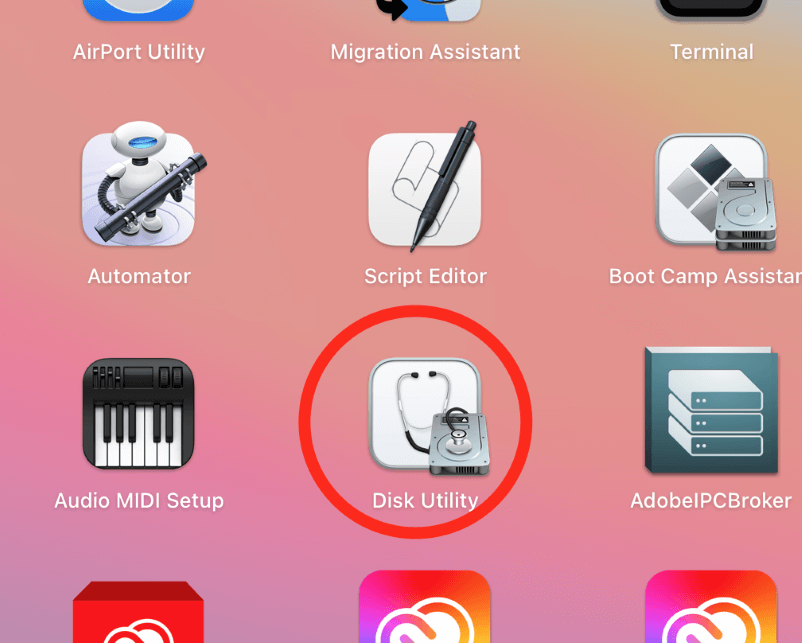
Uma vez Utilidade do disco está aberto, clique no cadeado para fazer alterações e digite sua senha. Depois de fazer isso, selecione sua Macintosh HD a partir das opções de disco disponíveis. Carregue no botão Reinicie depois de fazer a sua selecção.
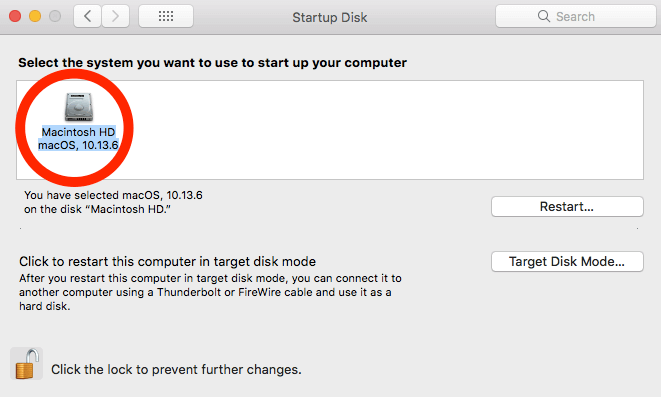
Seu Mac deve agora inicializar sem exibir a pasta do ponto de interrogação piscante. Se este truque não funcionar para você, prossiga para o próximo passo.
Solução 2: Reparação do Disco de Arranque no Utilitário Disco de Arranque
Você pode tentar reparar o seu disco de inicialização usando o Primeiros Socorros função embutida no Utilidade do disco Isto irá tentar reparar o software da sua unidade de arranque. Basicamente, o seu Mac irá transferir o software Recovery da Apple e dar-lhe-á opções para reparar o seu disco.
Para começar, siga estes passos:
Passo 1: Mantenha pressionado o botão de ligar/desligar por pelo menos cinco segundos para desligar o seu Mac.
Passo 2: Reinicie seu Mac pressionando o botão de ligar uma vez. Inicie seu MacBook a partir do MacOS Recovery pressionando e segurando o Comando , Opção e R Mantenha estas três teclas pressionadas simultaneamente até ver o ecrã da rede Wi-Fi.
Passo 3: Para se conectar à Internet, selecione uma rede Wi-Fi e digite a senha. Do servidor da Apple, uma cópia do MacOS Utilitários de disco será descarregado automaticamente.
Passo 4: Quando o download estiver completo, o seu Mac irá executar o MacOS Utilidades e o macOS Recuperação aparecerá o ecrã.
Passo 5: A partir da tela MacOS Recovery, selecione Utilidades e aberto Utilidade do disco Se o seu disco de inicialização aparecer entre as outras opções à esquerda, então o seu Mac só tem um problema de software. Se o disco de inicialização não estiver presente, você tem um problema de hardware.
Passo 6: Seleccione o seu disco de inicialização e clique no Primeiros Socorros tabulação no Utilidade do disco janela.
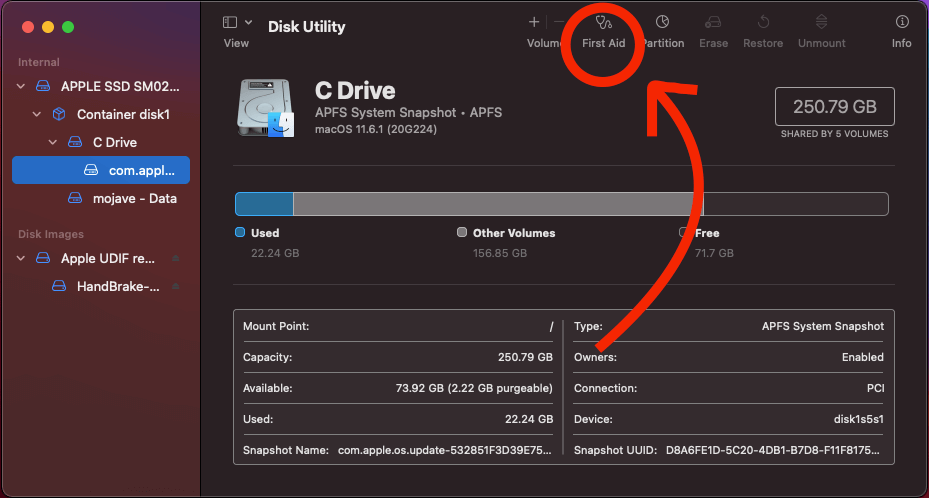
O Mac tentará reparar o disco de inicialização. Se tiver sucesso, você receberá a seguinte mensagem, e seu Mac voltará ao normal.
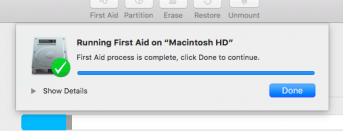
No entanto, se Utilidade do disco não pode completar Primeiros Socorros talvez tenha de substituir o seu disco.
Solução 3: Tente Reiniciar a NVRAM
A memória de acesso aleatório não volátil (NVRAM) retém os dados sem energia. Este chip pode ocasionalmente funcionar mal e causar problemas.
Dependendo se a pasta do ponto de interrogação piscante aparecer por um breve momento e seu Mac continuar a inicialização ou se seu Mac não inicializar de forma alguma, redefini-lo pode resolver o problema.
Para começar, desligue completamente o seu Mac. Depois ligue o seu Mac e pressione imediatamente o botão Opção + Comando + P + R Depois de cerca de 20 segundos, solte as teclas. Se o reset funcionar, então o seu Mac deverá arrancar como esperado.
Se o reinicialização da NVRAM não teve sucesso, você poderia tentar reinstalar seu sistema operacional em seu lugar.
Solução 4: Reinstalar macOS
Se o seu Mac não arrancar devido a uma pasta de ponto de interrogação intermitente, poderá ter de reinstalar o sistema operacional A reinstalação do macOS pode muitas vezes resolver até os problemas de software mais graves.
Felizmente, você pode reinstalar seu sistema operacional se seu Mac tiver uma conexão com a Internet. Para começar, siga estes passos:
Passo 1: Reinicie o seu Mac pressionando o botão de energia ou pressionando o Ícone da maçã e selecionando Reiniciar.
Passo 2: Pressione e mantenha pressionado o botão Energia e o Comando , Opção e R para iniciar a recuperação do MacOS no seu MacBook. Mantenha estas teclas pressionadas até ver uma tela mostrando suas redes Wi-Fi.
Passo 3: Seleccione uma rede Wi-Fi e introduza a palavra-passe para se ligar à Internet. Irá descarregar automaticamente o software MacOS Recovery do servidor da Apple.
Passo 4: Quando o download terminar, o seu Mac irá correr e lançar o MacOS Menu de recuperação .
Passo 5: Ser-lhe-ão apresentadas opções para restaurar a partir da Máquina do Tempo, Reinstalar macOS Safari, Safari e Utilitário Disco. Selecione Reinstale e seguir as instruções para completar a recuperação.
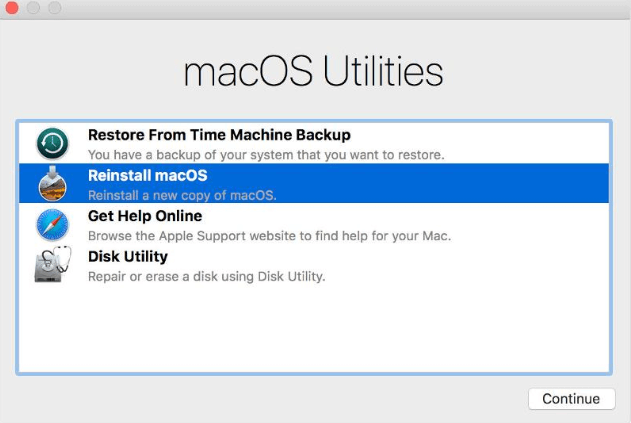
Se você receber erros durante a instalação ou o processo de recuperação falhar, você pode ter problemas de hardware subjacentes mais sérios.
O seu Mac pode ter hardware defeituoso
Se nenhum dos métodos acima funcionar, seu Mac pode ter hardware defeituoso. Uma pasta de ponto de interrogação piscando às vezes é o resultado de um SSD ou drive de inicialização com defeito Se for este o caso, terá de substituir o suporte de armazenamento do seu Mac.
Os Macs mais antigos têm unidades substituíveis, o que permite substituí-los ou levá-los a um centro de serviço. Infelizmente, isso não é possível nos Macs mais novos.
Alternativamente, a culpa pode ser do quadro lógico. A quadro lógico defeituoso Se você tentou todos os outros métodos sem sucesso, então um quadro lógico defeituoso pode ser a causa do seu problema.
Pensamentos Finais
O seu trabalho não guardado pode perder-se e o seu fluxo de trabalho pode ser interrompido se o Mac parar de arrancar e apresentar uma pasta de pontos de interrogação intermitente. Se tem estado a usar o seu Mac sem problemas durante alguns anos, este problema pode surgir do nada. Felizmente, existem algumas formas de o resolver.
Você pode verificar as configurações do seu disco de inicialização ou tentar executar Primeiros Socorros no seu disco. Se isso não funcionar, você pode sempre tentar reiniciar o seu NVRAM, ou você pode reinstalar macOS para remediar o problema. Se tudo o resto falhar, o seu Mac pode ter um problema sério de hardware, como um disco defeituoso ou uma placa lógica.

